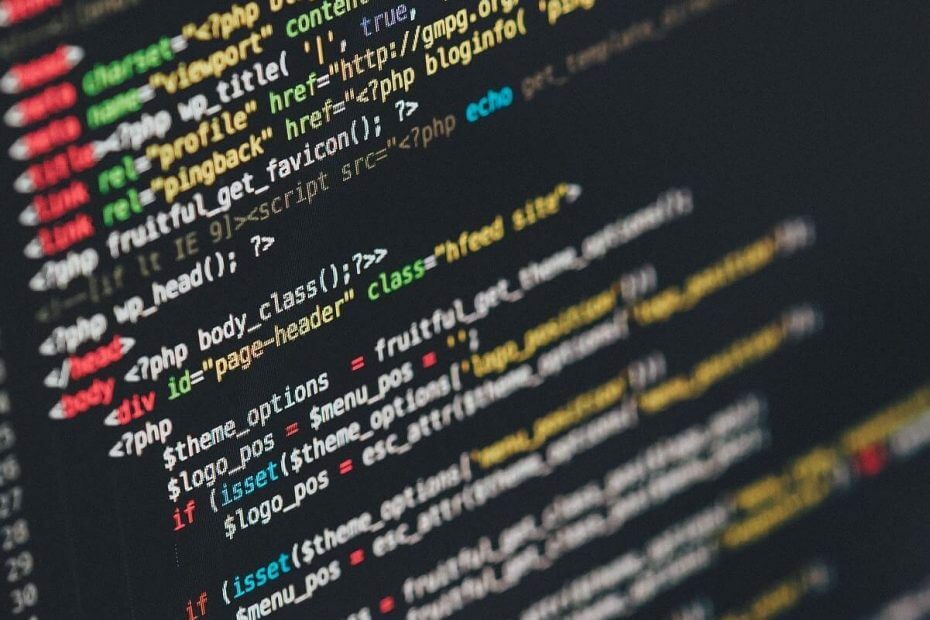
Ovaj softver će održavati i pokretati upravljačke programe, čime će se zaštititi od uobičajenih računalnih pogrešaka i kvara hardvera. Provjerite sve svoje upravljačke programe u 3 jednostavna koraka:
- Preuzmite DriverFix (ovjerena datoteka za preuzimanje).
- Klik Započni skeniranje pronaći sve problematične upravljačke programe.
- Klik Ažuriranje upravljačkih programa kako biste dobili nove verzije i izbjegli kvarove u sustavu.
- DriverFix je preuzeo 0 čitatelji ovog mjeseca.
Za rad s bilo kojom datotekom, uključujući HTML, potrebne su pravodobne sigurnosne kopije. Neki su se korisnici doveli u nepovoljan položaj jer su se datoteke iz nekog razloga oštetile. Ako je oštećena HTML datoteka doista oštećena i ne razmatramo pogrešku kodiranja, teško da možete nešto učiniti. Međutim, ako je zbog kodiranja tekst sav kodiran, razlučivost potražite u nastavku.
Kako popraviti oštećene HTML datoteke
Šanse da se vaša HTML datoteka ošteti prilično su malene. Ipak, uvijek se predlaže stvoriti više sigurnosnih kopija svih svojih projekata i spremiti ih na različita mjesta. Mala je vjerojatnost da ćete moći oporaviti HTML oštećene datoteke ako nisu pravilno spremljene. Također, isto vrijedi i ako ste prepisali te datoteke. Što, u kombinaciji, onemogućuje preuzimanje datoteke.
Međutim, možete upotrijebiti neke alate unutar alata za uređivanje (Notepad ++ ili Microsoft Word) kako biste pokušali ispraviti korupciju. Iako se nećemo nadati.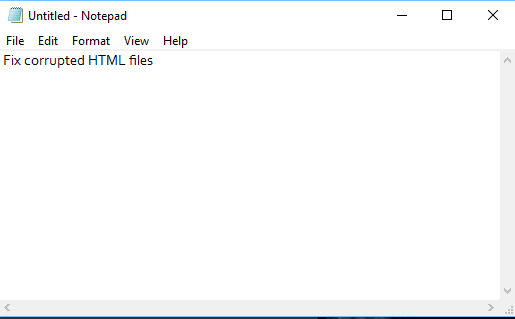
Osim toga, ponekad alat neće moći dekodirati znak ako ste kopirali posebne znakove ili spojili (povezali) dvije različite sheme kodiranja.
Dakle, otvorite dokument i prođite kroz sve dostupne sheme kodiranja dok ne pronađete onu koja odgovara trenutnoj shemi. Ako to ne pomogne, možete koristiti (ako je dostupno) značajku Povijest datoteka Windows. Na taj način možete vratiti stariju verziju HTML datoteke prije nego što se dogodila korupcija.
Ako vam to ne pomogne, počnite ispočetka i ne zaboravite pravodobno sigurnosno kopirati datoteke kako biste izbjegli gubitak podataka u budućnosti. U slučaju da znate alternativni način rješavanja HTML oštećenja, recite nam to u odjeljku za komentare u nastavku.
POVEZANE PRIČE KOJE TREBA PROVJERITI:
- 4 najbolja HTML5 mrežna uređivača fotografija koja će se koristiti u 2018. godini
- EdgeHTML engine poboljšava ulaznu reakciju u programu Microsoft Edge
- Kako spremiti snimke Windows mape kao HTML datoteke
- Google Chrome prema zadanim postavkama pokreće HTML5 da bi zamijenio Flash

![Riješeno: Potrebno vam je dopuštenje TrustedInstallera [Izbriši / Promijeni]](/f/9279ce96a3e5a2460f13623d533d7146.jpg?width=300&height=460)
